电脑桌面黑色背景怎么改回来?4种方法详细介绍
时间:2025-01-06 14:15:17 170浏览 收藏
从现在开始,努力学习吧!本文《电脑桌面黑色背景怎么改回来?4种方法详细介绍》主要讲解了等等相关知识点,我会在golang学习网中持续更新相关的系列文章,欢迎大家关注并积极留言建议。下面就先一起来看一下本篇正文内容吧,希望能帮到你!
Windows电脑桌面变黑?轻松恢复彩色桌面!本文提供四种方法,助您快速解决电脑桌面黑色背景问题。
方法一:关闭高对比度模式
如果您的桌面背景变黑,且应用界面颜色异常鲜艳,可能是开启了高对比度模式。请按以下步骤操作:
步骤1: 使用快捷键 Win+I 打开“设置”,点击“轻松使用”。
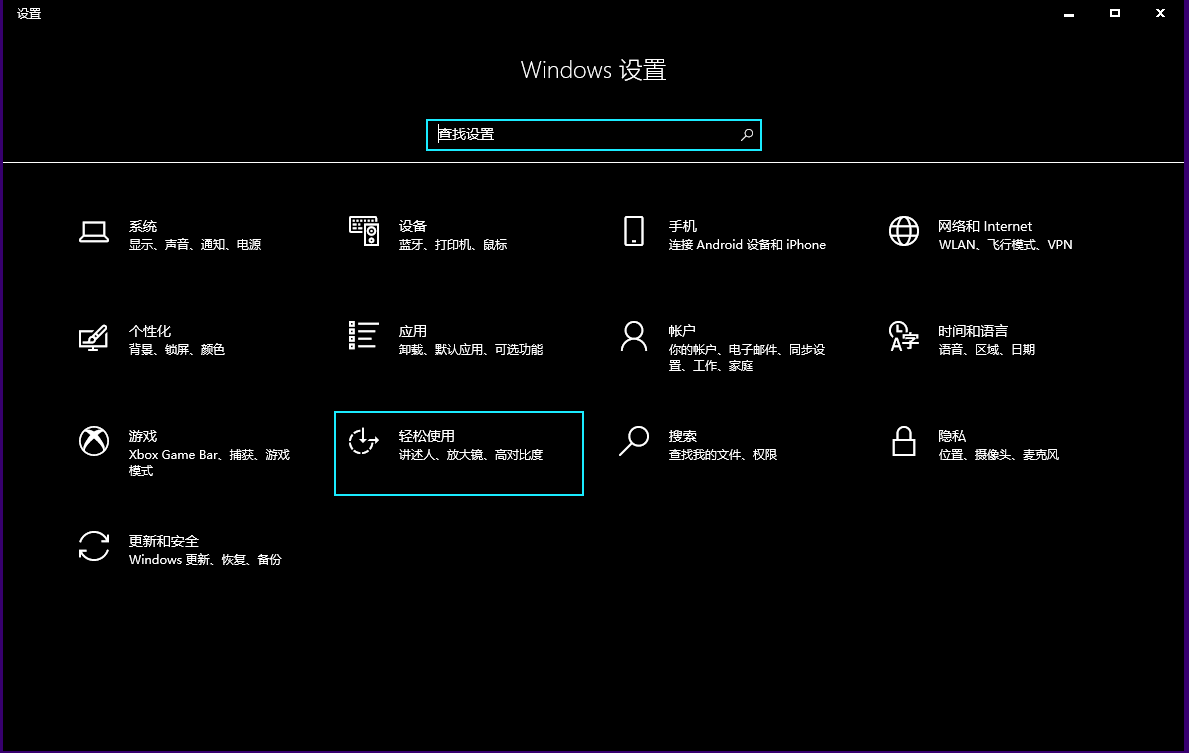
步骤2: 在左侧菜单选择“高对比度”,然后在右侧关闭高对比度开关。颜色切换需要一些时间,请耐心等待。
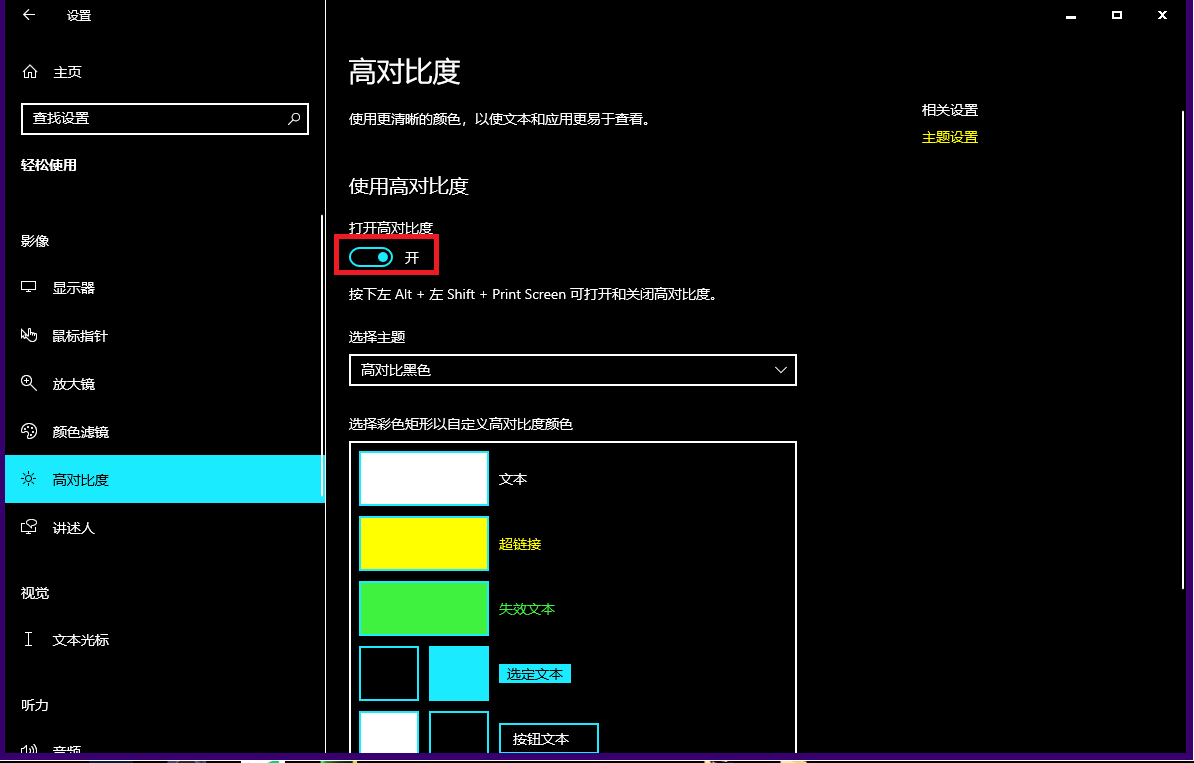
方法二:更换桌面背景图片
如果只有桌面背景为黑色,其他应用正常,则可能是背景图片设置问题。请按以下步骤更改:
步骤1: 右键单击桌面空白处,选择“个性化”。
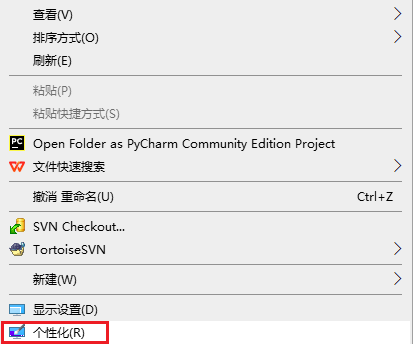
步骤2: 点击“背景”,选择“图片”,然后选择您喜欢的图片作为桌面背景。
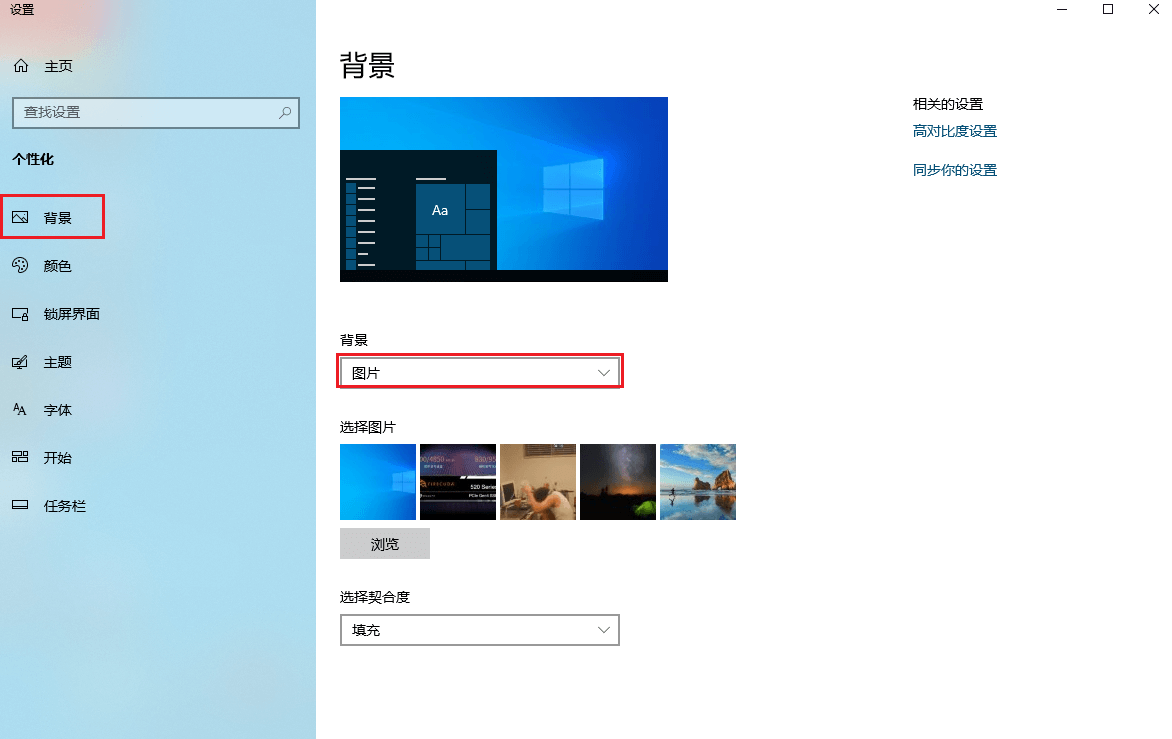
方法三:调整主题颜色设置
桌面变黑也可能是由于主题颜色设置过暗导致。请尝试以下步骤:
步骤1: 右键单击桌面空白区域,选择“个性化”。
步骤2: 在左侧菜单选择“颜色”,将“Windows模式”或“应用模式”设置为“浅色”。您还可以向下滚动选择其他主题颜色。
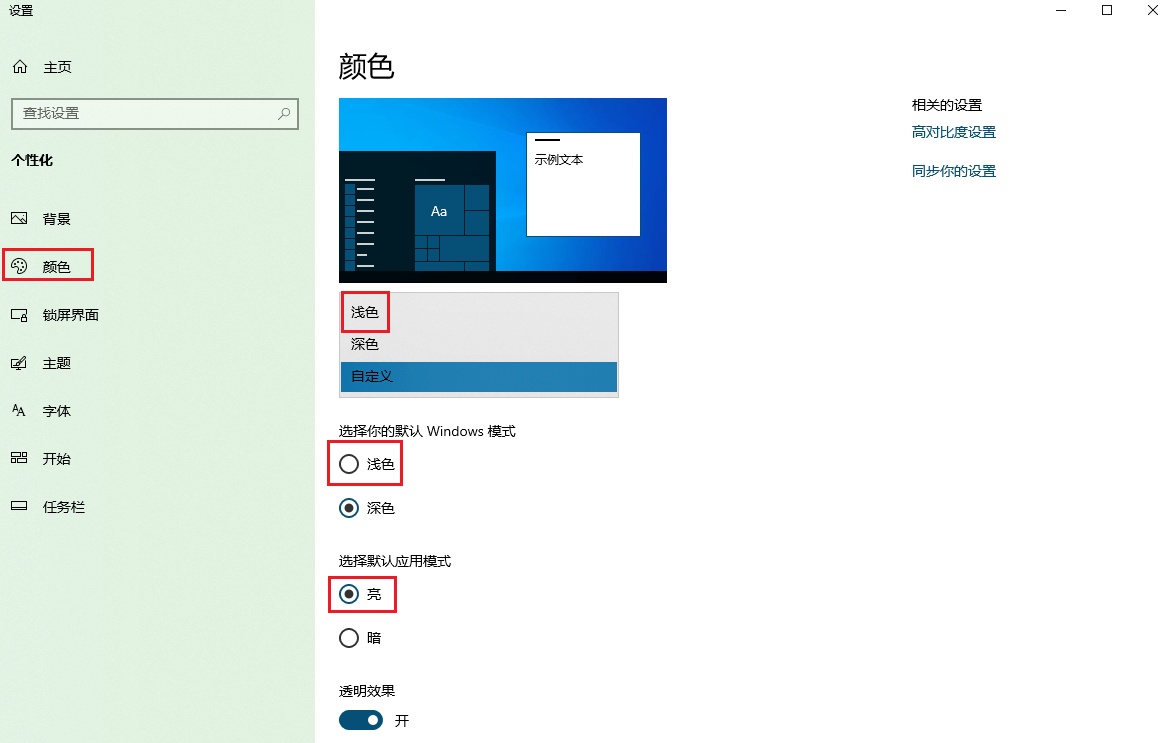
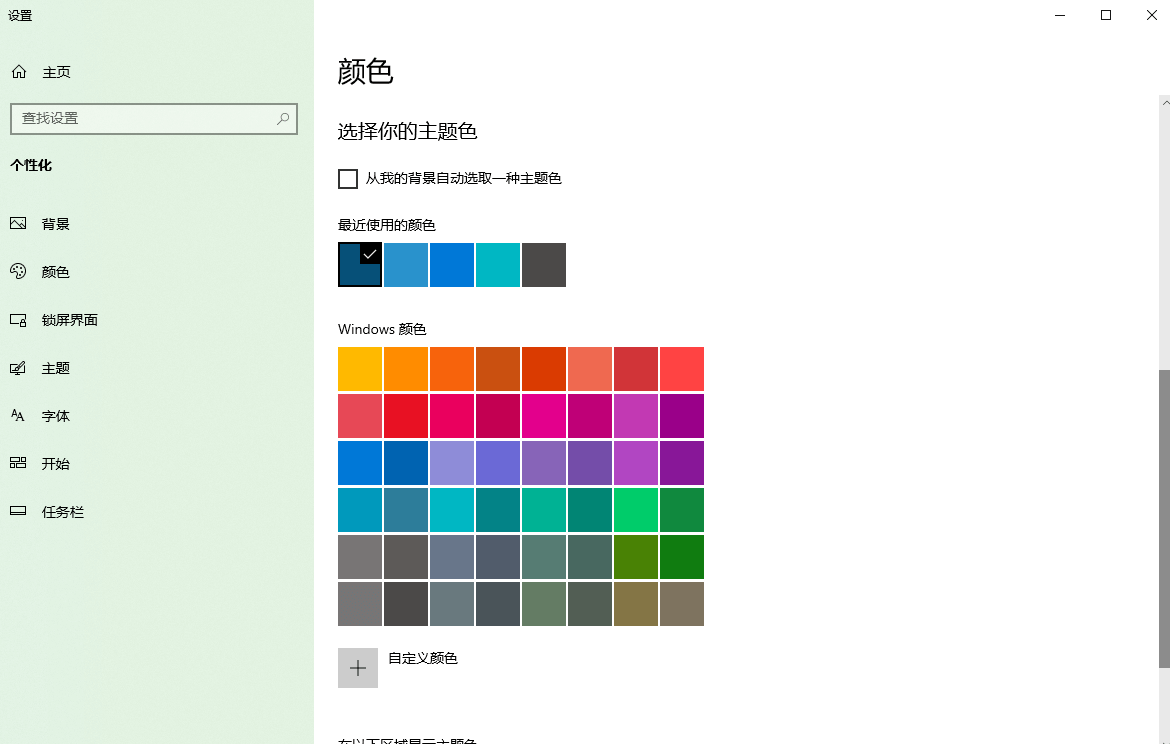
方法四:关闭第三方屏幕颜色调节软件
某些屏幕亮度或颜色调节软件可能导致桌面变黑。请尝试以下步骤:
步骤1: 使用快捷键 Ctrl+Shift+Esc 打开任务管理器。
步骤2: 找到并结束任何可疑的第三方屏幕颜色调节软件进程。
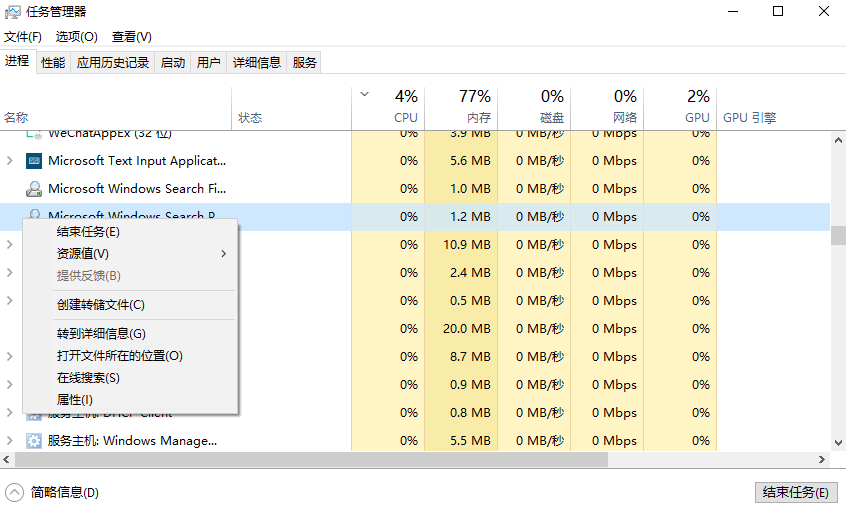
希望以上方法能帮您恢复电脑桌面的彩色显示!
到这里,我们也就讲完了《电脑桌面黑色背景怎么改回来?4种方法详细介绍》的内容了。个人认为,基础知识的学习和巩固,是为了更好的将其运用到项目中,欢迎关注golang学习网公众号,带你了解更多关于的知识点!
-
501 收藏
-
501 收藏
-
501 收藏
-
501 收藏
-
501 收藏
-
273 收藏
-
107 收藏
-
141 收藏
-
181 收藏
-
241 收藏
-
424 收藏
-
222 收藏
-
101 收藏
-
481 收藏
-
245 收藏
-
116 收藏
-
433 收藏
-

- 前端进阶之JavaScript设计模式
- 设计模式是开发人员在软件开发过程中面临一般问题时的解决方案,代表了最佳的实践。本课程的主打内容包括JS常见设计模式以及具体应用场景,打造一站式知识长龙服务,适合有JS基础的同学学习。
- 立即学习 543次学习
-

- GO语言核心编程课程
- 本课程采用真实案例,全面具体可落地,从理论到实践,一步一步将GO核心编程技术、编程思想、底层实现融会贯通,使学习者贴近时代脉搏,做IT互联网时代的弄潮儿。
- 立即学习 516次学习
-

- 简单聊聊mysql8与网络通信
- 如有问题加微信:Le-studyg;在课程中,我们将首先介绍MySQL8的新特性,包括性能优化、安全增强、新数据类型等,帮助学生快速熟悉MySQL8的最新功能。接着,我们将深入解析MySQL的网络通信机制,包括协议、连接管理、数据传输等,让
- 立即学习 500次学习
-

- JavaScript正则表达式基础与实战
- 在任何一门编程语言中,正则表达式,都是一项重要的知识,它提供了高效的字符串匹配与捕获机制,可以极大的简化程序设计。
- 立即学习 487次学习
-

- 从零制作响应式网站—Grid布局
- 本系列教程将展示从零制作一个假想的网络科技公司官网,分为导航,轮播,关于我们,成功案例,服务流程,团队介绍,数据部分,公司动态,底部信息等内容区块。网站整体采用CSSGrid布局,支持响应式,有流畅过渡和展现动画。
- 立即学习 485次学习
